 สมัยก่อนโน้นคนเรียนสายคอมฯ ก็มักจะจบออกมาพร้อมกับสกิล Linux บ้างไม่มากก็น้อย ก็เลยอยากจะรวบรวมคำสั่งพื้นฐาน ที่ใช้งานบ่อยๆ ไว้ให้กับน้องๆและผู้สนใจได้ฝึกฝนไว้ใช้งาน (หรือจะใช้โม้ โชว์เก๋าบ้าง ก็ตามแต่)
สมัยก่อนโน้นคนเรียนสายคอมฯ ก็มักจะจบออกมาพร้อมกับสกิล Linux บ้างไม่มากก็น้อย ก็เลยอยากจะรวบรวมคำสั่งพื้นฐาน ที่ใช้งานบ่อยๆ ไว้ให้กับน้องๆและผู้สนใจได้ฝึกฝนไว้ใช้งาน (หรือจะใช้โม้ โชว์เก๋าบ้าง ก็ตามแต่)
หมายเหตุ
- Linux ตัวเล็กตัวใหญ่ไม่เหมือนกันนะครับ คำสั่งส่วนใหญ่เป็นตัวเล็กหมด
- Parameter ต่างๆ ใช้เครื่องหมาย “-” (DOS ใช้ “/”) ตัวเล็กตัวใหญ่ไม่เหมือนกัน
- ในที่นี้จะสรุป parameter ที่สำคัญๆมาด้วย ถ้าสนใจดูรายละเอียดเพิ่ม ใช้คำสั่ง man แล้วตามด้วย command (เช่น man ls, man pwd) เพื่อให้ได้ประโยชน์สูงสุดควรหาเครื่องมาลองด้วยตนเอง
- คำสั่งส่วนใหญ่มันจะเป็นคำย่อแบบ geekๆ ถ้าเข้าใจที่มาก็อาจจะทำให้สนุกสนานเพลิดเพลินมากขึ้น
เกี่ยวกับไฟล์/ไดเร็กทอรี่
ls -al ==> (List) ใช้โชว์ไฟล์ในไดเร็กทอรี่บัจจุบัน (-a = all file, -l = long format)
pwd ==> (print working directory) ใช้โชว์ directory ปัจจุบัน
cd / ==> Change directory ไป /
cd .. ==> Change directory ขึ้นไปอีกขั้น
cd ~ ==> Change ไปโฮม
cat test.txt ==> ปริ๊นท์เนื้อหาในไฟล์ test.txt
head -20 test.txt ==> ปริ๊นท์ 20 บรรทัดแรกในไฟล์ test.txt
tail -20 test.txt ==> ปริ๊นท์ 20 บรรทัดสุดท้ายในไฟล์ test.txt
grep keyword test.txt ==> ปริ๊นท์ test.txt เฉพาะบรรทัดที่เจอคำว่า “keyword”
(head, tail, grep สามารถใช้รวมกับ | เพือหาสิบบรรทัดแรก/สุดท้าย หรือเพื่อ แสดงเฉพาะที่มี keyword ที่ต้องการ จากคำสั่งอื่นๆได้เช่นกัน ถ้ามีโอกาสจะได้เขียนรายละเอียดอีกที)
rm test.txt ==> (remove) ลบไฟล์ test.txt
mv test.txt test2.txt ==> (move) ย้าย (rename) test.txt เป็น test2.txt
find . -name “test.txt” ==> search หาไฟล์ชื่อ test.txt ตั้งแต่ไดเร็กทอรี่ปัจจุบัน (.) ลงไป คำสั่งนี้มีประโยชน์มากสำหรับ admin แรมน้อย ขี้เกียจจำ parameter ครอบจักรวาลเขียนได้อีกสองสามตอน
chmod 777 test.txt ==> เปลี่ยน permission ไฟล์ test.txt ให้เป็นโหมด 777 (owner=rwx, group=rwx, other=rwx)
chown krabee.users test.txt ==> เปลี่ยน owner ไฟล์ test.txt ให้เป็น user krabee, group users
เกี่ยวกับระบบ
ps -aux ==> list process ที่รันอยู่ (ps -fax => แสดงผลเป็น tree)
kill 5432 ==> ฆ๋า Process ID 5432 ทิ้งซะ (ถ้าไม่ตาย ฆ่าซ้ำด้วย kill -9 5432 (ส่ง SIGKILL เพิ่มความโหดขึ้น))
top ==> แสดง %CPU memory process ที่ทำงานอยู่ในรูปแบบที่สวยงาม (อันนี้เดิมทีต้องเป็นโปรแกรมที่ลงเพิ่ม แต่ระยะหลังน่าจะมีมาพร้อมหลายๆ distro เลย)
uptime ==> แสดงเวลาที่เครื่องเปิดมาพร้อม load average (ถ้าเห็นขึ้นใกล้ๆสองหลักหมายถึงความความซวยมาเยือนละครับ)
w ==> แสดงว่ามีใคร Login มาบ้าง มี load average ด้วยเหมือนกัน
df -h ==> disk free แสดงขนาดดิสก์ และ space ที่เหลือ
du -hs . ==> disk usage แสดงขนาดเนื้อที่ของไดเร็กทอรี่ปัจจุบัน (.)
วิธีระเบิดไฟล์ zip ต่างๆ
*.tgz, *.tar.gz ==> tar –zxvf filename
*.tar.bz ==> tar –jxvf filename
*.tar ==> tar –xvf filename
*.gzip ==> gunzip filename
*.zip ==> unzip filename
พอละแค่พอหอมปากหอมคอละกันวันนี้ ถ้ามีคนสนใจจะมาเขียนใหม่ในโอกาสหน้า เพื่อนสมาชิกมีข้อสงสัยอะไรเพิ่มเติม สามารถฝากคำถามผ่านช่องทางต่างๆมาได้ครับ

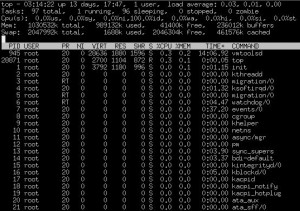
Leave a Reply
You must be logged in to post a comment.